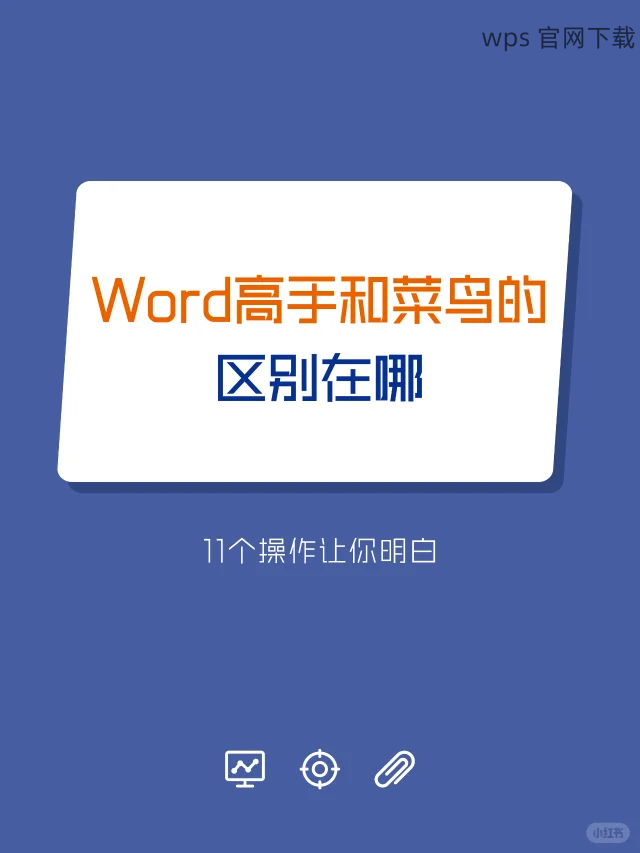共计 1110 个字符,预计需要花费 3 分钟才能阅读完成。
在使用 WPS 办公软件时,很多用户会希望能够上传和下载特定的字体,以更好地满足文件设计需求。然而,许多人可能不清楚操作的具体步骤。接下来,将详细介绍如何在 WPS 中上传和下载字体,解决用户在操作过程中可能遇到的问题。
相关问题
WPS 支持哪些字体格式的下载?
如何从第三方网站下载并导入字体?
下载后的字体为什么无法使用?
在进行上传下载字体的操作前,确保您访问 wps官方下载 或 wps中文官网 获取最新信息。
如何上传字体到 WPS
步骤1:下载字体文件
在上传字体之前,首先需要下载所需的字体文件。确保使用的是受信任的网站,以避免潜在的安全风险。以下是下载字体的详细方法:
浏览常用的字体网站,如 Google Fonts、Fontsquirrel 或者其他提供免费字体的网站。
查找需要的字体并选择相应的下载链接。确保下载的格式是 TTF 或 OTF,这两种格式在 WPS 中都有良好的兼容性。
下载完成后,在计算机上找到该文件并保持记录,以便随后的上传过程。
步骤2:安装字体
在下载字体文件后,需将其安装到系统中:
Windows用户:
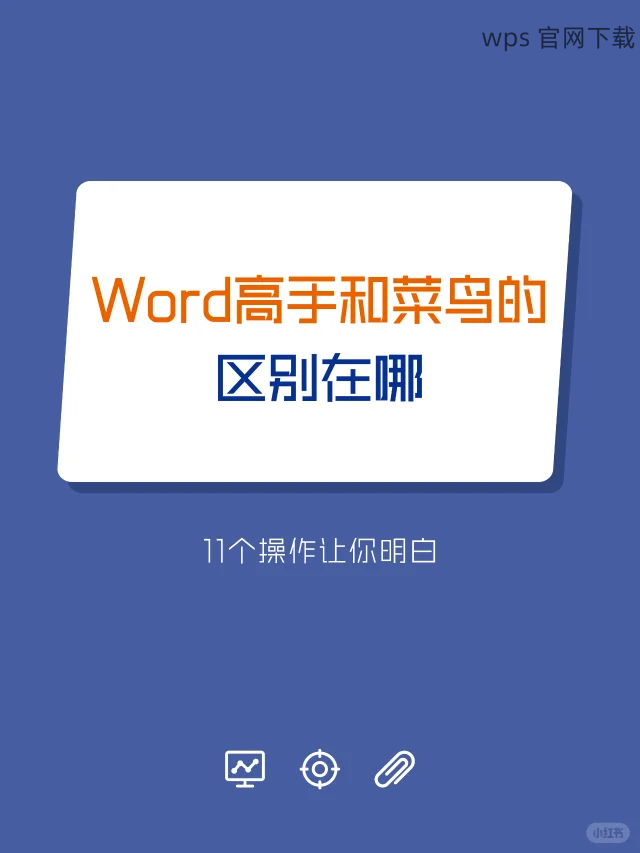
右键点击下载的字体文件,选择“安装”选项,系统会自动完成安装步骤。
或者,将字体文件直接拖拽到“控制面板” → “字体”文件夹中。
Mac用户:
双击下载的字体文件,点击“安装字体”。
确保字体成功显示在“字体册”中。
步骤3:在WPS中选择新字体
安装成功后,打开 WPS:
在 WPS 软件中创建新的文档或打开已存在的文档。
在工具栏中找到字体选择下拉菜单,会发现刚刚安装的字体已列在选项中。
点击所需的字体,将其应用于选中的文本区域。
如何下载 WPS 的字体模板
步骤1:访问 WPS 官方网站
确保您从安全的来源下载 WPS 的字体模板。访问 wps官方下载 或 wps中文官网 获取最新的字体模板和主题。
打开浏览器并输入 WPS 官方网址。
在首页找到“模板”栏目,通常在屏幕的顶部菜单附近。
选择合适的模板分类,如“简历”、“PPT”、“文档”等,查找与字体相关的下载链接。
步骤2:下载字体模板
在找到所需模板后进行下载:
点击所需模板,进入详细页面,查看模板信息和预览。
选择“下载”按钮,系统会提示您选择下载位置。
确保将下载的模板保存在容易找到的文件夹中,例如桌面或“下载”文件夹。
步骤3:导入模板到WPS
将下载的模板导入 WPS 进行使用:
打开 WPS 软件。
在菜单栏选择“文件”,然后选择“新建”。
点击“我的模板”,找到刚刚下载的模板并选中它,快速开始编辑。
**
通过上述步骤,用户可以轻松完成在 WPS 中上传和下载字体的操作。如果您在过程中遇到任何问题,确保检查所下载的字体格式及位置。同时,访问 wps官方下载 和 wps中文官网 获取最新的字体和模板,确保更好地利用 WPS 提供的丰富功能。